Les travailleurs sont plus productifs que jamais. Selon le Bureau of Labor Statistics des États-Unis, "la productivité du travail dans le secteur des entreprises non agricoles" a augmenté de 3% au troisième trimestre de 2013 par rapport à la même période de l'année précédente.
Une grande partie de l'augmentation de la productivité des travailleurs peut être attribuée à la technologie. Mais comme le prouvent tous ceux qui utilisent un ordinateur au travail, la technologie disparaît et la technologie disparaît.
Ces conseils vous aideront à vous assurer que vous êtes du côté positif de l'équation technologique.
Une vidéo de 5 minutes qui peut vous faire économiser des heures
Le printemps dernier, l'écrivain technologique du New York Times, David Pogue, a présenté, lors de TED 2013, une conférence de 5 minutes qui décrivait 10 façons de gagner du temps. Les conseils de Pogue couvrent tout, de la suppression d'une diapositive PowerPoint lors d'une présentation à la suppression des instructions irritantes de la messagerie vocale.
Si vous êtes trop pressé pour regarder la vidéo, voici deux raccourcis simples abordés dans la présentation divertissante de Pogue: appuyez sur la barre d'espace pour faire défiler une page Web (la barre d'espace, Maj, défilement vers le haut); et sur votre téléphone et votre tablette, appuyez deux fois sur la barre d'espace pour entrer un point à la fin d'une phrase.
Une proposition modeste: Ignorer les sauvegardes du système
J'ai récemment balayé environ 15 ans de produits technologiques obsolètes depuis mon bureau à la maison, mon garage et mon grenier. Parmi les détritus se trouvaient des dizaines de sauvegardes dont je n’avais jamais eu besoin: des disquettes, des disques Zip, des CD, des DVD, des clés USB, etc.
Dans des articles précédents, j'ai décrit des services de sauvegarde en ligne gratuits, un utilitaire de sauvegarde gratuit qui surpasse l'imageur de disque intégré de Windows 7 et même un complément de Firefox qui sauvegarde automatiquement tout ce que vous tapez.
Je suis maintenant prêt à rompre avec la convention et à vous recommander de ne pas perdre votre temps avec les sauvegardes du système. C'est vrai, oubliez les images de lecteur de PC et les autres sauvegardes du système.
Le stockage en nuage réduit la valeur des sauvegardes sur PC: presque tous mes fichiers importants sont téléchargés vers iCloud, Dropbox et d’autres services de stockage en ligne. Je crée des sauvegardes instantanées de fichiers stockés localement en joignant les fichiers aux courriers électroniques que je m'envoie.
Tant que vous êtes prêt à réinstaller vos applications, vous pouvez éviter les sauvegardes du système en adoptant une approche de réparation sur échec.
Il n'y a pas si longtemps, j'ai passé l'après-midi à lutter avec le programme de sauvegarde intégré de Windows 8.1, qui n'arrêtait pas de tourner autour de tous les supports de sauvegarde que j'ai choisis. J'ai vite réalisé que tous les fichiers que je sauvegardais étaient déjà stockés en ligne et sur le disque dur du PC.
En fait, la plupart de mes données personnelles importantes ne sont plus stockées de manière permanente sur mon PC. Mes contacts se trouvent sur mon téléphone, que je sauvegarde via iTunes. Mes fichiers de musique sont sur iCloud, mes documents et images sont sur Dropbox.
Histoires connexes
- Cinq applications pour vous aider à respecter vos résolutions du Nouvel An
- Un système d'exploitation non-Windows? Microsoft laisse tomber des indices
- Est-ce que les services de musique en streaming vont gagner de l'argent? 2014 peut dire
- IBM 5 en 5: les cinq idées qui vont changer votre vie
De plus, j’ai pris l’habitude de joindre des fichiers importants à des courriers électroniques que j’envoie à mon propre compte de messagerie Web sous la forme d’une sauvegarde à la demande.
Une fois vos fichiers stockés en ligne, les sauvegardes du système deviennent une perte de temps et d’efforts. Computer sans réseau vous avertit que vous ne pouvez pas compter sur une sauvegarde pour couvrir votre bacon en cas de problème.
Mon bureau à domicile dispose de quatre systèmes différents: deux PC Windows 7, un ordinateur portable Windows 8 et un Mac. C'est beaucoup de sauvegarde. Le temps que j'aurais passé à créer des sauvegardes système peut être utilisé de manière plus productive.
Aussi contradictoire que cela puisse paraître, je me sens réellement plus en sécurité sachant que je n'ai pas à compter sur une sauvegarde du système en cas de panne d'un ordinateur. Une fois que vous avez désactivé les sauvegardes automatiques de Windows, vous avez une chose de moins pour votre PC.
Dites au programme de mise à jour du logiciel d'attendre
En parlant de bêtises, combien de mises à jour logicielles sont si importantes qu’elles nécessitent d’arrêter ce que vous faites pour appliquer les derniers correctifs?
Il fut un temps où il était plus sûr de configurer Windows pour télécharger les mises à jour mais d'attendre avant de les installer. Aujourd'hui, le risque d'une attaque zéro jour l'emporte sur le risque qu'une mise à jour pose problème, il est donc plus sûr et plus efficace de configurer Windows pour qu'il se mette à jour automatiquement.
Vous ne pouvez pas faire grand-chose pour empêcher les autres programmes de mise à jour de logiciels d’afficher des rappels pour vérifier et / ou installer une mise à jour au milieu de votre journée de travail. La meilleure approche consiste simplement à fermer ou à réduire la notification de mise à jour jusqu'à ce que vous soyez prêt à faire une pause.
L'éditeur de stratégie de groupe de Windows vous permet de désactiver le rappel "Le redémarrage est requis" qui accompagne certaines mises à jour du système d'exploitation. Malheureusement, l'éditeur de stratégie de groupe n'est disponible que dans les versions professionnelles de Windows 7 et 8. Le didacticiel Geek explique comment modifier le registre pour empêcher l'avertissement de redémarrage d'apparaître.
Pour supprimer les fenêtres contextuelles de redémarrage via l'éditeur de stratégie de groupe, appuyez sur la touche Windows (si nécessaire), tapez gpedit.msc, puis appuyez sur Entrée. Dans le volet de gauche, accédez à Configuration de l'ordinateur> Modèles d'administration> Composants Windows> Mise à jour de Windows et sélectionnez-le.
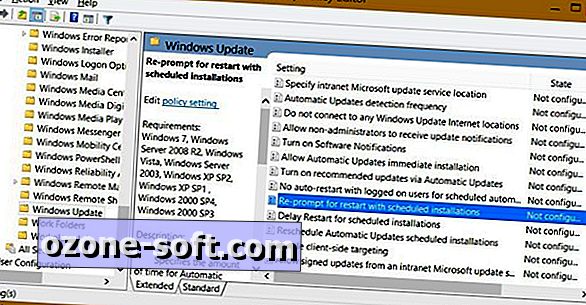
Dans le volet de droite, double-cliquez sur "Redémarrer avec les installations planifiées". Sélectionnez Désactivé dans le coin supérieur droit de la boîte de dialogue et cliquez sur OK. Vous pouvez également choisir Activé et définir le nombre de minutes que Windows attendra avant de vous demander de redémarrer.
Utilisez le pinceau pour formater des documents Office
Lorsque vous collez des informations dans un document Word, une feuille de calcul Excel ou un autre fichier office, vous pouvez appliquer la mise en forme propre du fichier en appuyant sur les touches Alt, E, S pour ouvrir la boîte de dialogue Collage spécial, puis sur flèche jusqu'à Texte non formaté et appuyez sur Entrée.
Le moyen le plus rapide de reformater du texte et d'autres éléments de fichiers Office consiste à utiliser l'outil de mise en forme pour copier le formatage de la sélection actuelle et à l'appliquer à tout autre élément de votre choix dans le fichier.
Le site de support de Microsoft Office fournit une courte vidéo qui explique comment utiliser Format Painter dans Office 2013, ainsi que des instructions pour utiliser Format Painter dans Word 2010 et dans d'autres programmes Office 2010.
Des services gratuits vous aident à localiser un téléphone égaré
"Où ai-je mis mon téléphone?" a rejoint "Où ai-je mis mes clés?" et "Où ai-je garé ma voiture?" comme les questions les plus courantes que nous nous posons.
Si votre téléphone est perdu, vous pouvez utiliser un service gratuit tel que Localiser mon iPhone ou LocateMyDroid (donationware) pour localiser l'emplacement du téléphone sur une carte Web.
D'autre part, si vous avez simplement égaré votre téléphone, vous pouvez simplement l'appeler à partir d'un autre téléphone et le localiser lorsque le téléphone égaré sonne. Mais que faire si vous n'avez pas un autre téléphone à portée de main?
Plusieurs services Web gratuits proposent d'appeler le numéro que vous entrez sur le site. J'hésite à utiliser ces services car le site peut revendre votre numéro à des télévendeurs ou à des tiers.
La politique de confidentialité de Phonemyphone.com m'a convaincu que je pouvais faire suffisamment confiance au service pour lui fournir mon numéro de téléphone.
Mon iPhone bénéficie également de la fonctionnalité Ne pas déranger pour bloquer les appels de numéros ne figurant pas dans ma liste de contacts. Le numéro de téléphone de Phonemyphone n'étant pas dans mes contacts, l'appel du service a été bloqué lors de la première utilisation du service. J'ai simplement ajouté l'appelant à mes contacts pour permettre aux futurs appels de passer.
(La fonctionnalité Ne pas déranger était l'une des techniques décrites dans l'article de février dernier sur la manière de filtrer les appels indésirables sur les téléphones iPhone et Android.)
Notez que Phonemyphone accepte les dons et le développeur du site indique qu'il pourrait être amené à facturer le service ultérieurement.
La collaboration en temps réel simplifiée
Le document de bureau typique a de nombreux contributeurs. La création de document est généralement un processus en série: chaque personne fait sa chose et transmet le fichier au prochain contributeur.
Ce n'est pas nécessairement la manière la plus efficace de travailler. Le service gratuit PiratePad permet à deux personnes ou plus de travailler sur le même fichier texte en même temps - aucune inscription requise.
Commencez par cliquer sur la grenouille, qui ouvre un nouveau pad public. Envoyez le lien du pavé à d'autres personnes par courrier électronique. Les liens sont disponibles pour les collaborateurs et pour un accès en lecture seule. Lorsque j'ai testé le service, la fonction intégrée "Envoyer un courrier électronique" ne fonctionnait pas. J'ai donc simplement copié le lien du pad manuellement et je l'ai collé dans un nouveau message électronique.
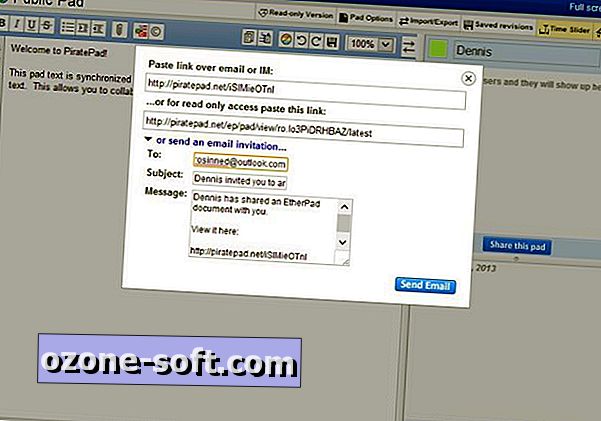
La contribution de chaque collaborateur est codée par couleur. L'éditeur de texte n'est pas particulièrement sophistiqué et lorsque j'ai créé un document, j'ai rencontré quelques problèmes mineurs de mise en forme. Mais le temps de réponse du service a été excellent: les modifications apportées par chaque collaborateur sont rapidement apparues dans la liste des autres collaborateurs. De même, la fonction de discussion du service fonctionnait sans aucun décalage notable lors de mes tests non scientifiques.
Vous pouvez enregistrer et restaurer des versions de votre document, importer du texte, des fichiers HTML, Word et RTF, et exporter du texte et des fichiers HTML. Lorsque j'ai testé la fonctionnalité d'importation du service, je ne pouvais pas importer de document Word d'une page, mais je pouvais exporter un pad sous forme de fichier texte et de fichier HTML.
L'add-on de Chrome met temporairement les sites hors d'usage
La maîtrise de soi, c'est bien, mais parfois, la nature peut avoir besoin d'un peu d'assistance. Si vous ne parvenez pas à empêcher vos sites favoris de vous empêcher d'accomplir cette tâche, ajoutez le bloqueur de sites temporaires à Google Chrome.
Après avoir installé l'extension, activez-la en cliquant sur son icône à droite de la barre d'adresse, en sélectionnant Bloqueur de site temporaire, puis en activant Activer le blocage de site. Accédez ensuite au site que vous souhaitez verrouiller, sélectionnez à nouveau le bloqueur de sites temporaires, puis cliquez sur "Bloquer ce site". Le site sera ajouté à la liste de blocage de l'extension, qui est affichée en haut de ce message.
Lorsque vous essayez d'ouvrir un site figurant sur votre liste hors-limites, vous êtes redirigé vers une page indiquant simplement "Bloqué!". Bien sûr, vous pouvez simplement supprimer le site de la liste des sites bloqués ou désactiver totalement le blocage de l'extension ... si votre conscience vous le permet.













Laissez Vos Commentaires